支付宝主页面的小红点非常的恶心人,很多小伙伴看到小红点就会把点掉,其实这样治标不治本,大家是可以直接将小红点给关闭的,并且关闭的方法也是非常的简单,看下方的文章就可以进行关闭了。那么支付宝我的页面小红点如何关闭呢?下面我给大家进行详细介绍,还不清楚的小伙伴们快来看看吧!
>>>>>相关内容推荐:《支付宝》使用教程方法大全汇总

我的页面小红点如何关闭
1、打开支付宝应用程序,确保已经更新至最新版本。
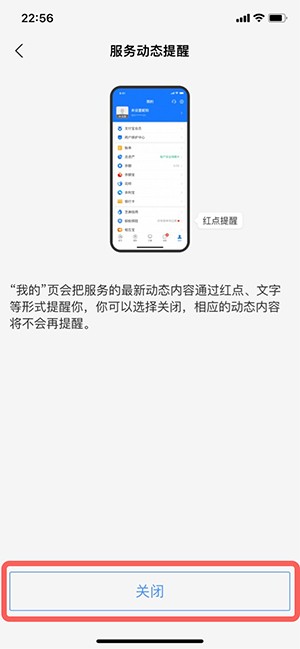
2、进入“我的”页面,找到页面右上角的齿轮图标,点击进入设置。
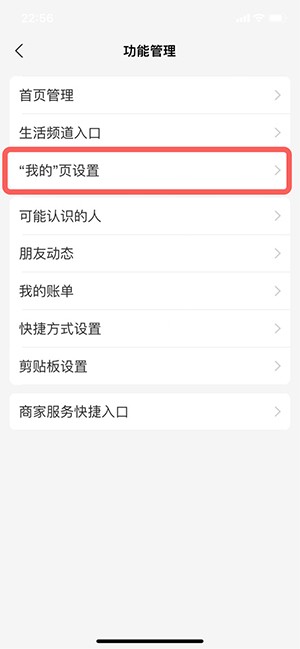
3、在设置页面中,找到并点击“功能管理”选项。
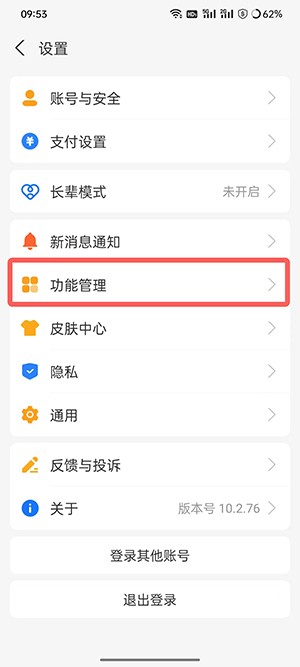
4、在功能管理页面中,找到“我的”页管理选项,关闭服务动态提醒,这样就不会再显示小红点提示了。
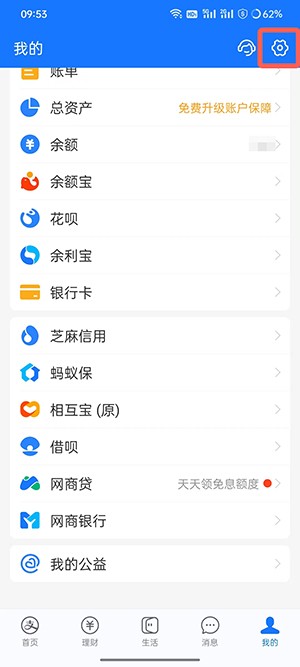
 24小时气温预报软件有哪些
24小时气温预报软件有哪些
2024-11-09
 《抖音》迪士尼米奇米妮鼠年新春壁纸
《抖音》迪士尼米奇米妮鼠年新春壁纸
2024-11-09
 《抖音》你品你细品表情包
《抖音》你品你细品表情包
2024-11-07
 火神山医院介绍
火神山医院介绍
2024-11-07
 《抖音》在吗出来玩表情包
《抖音》在吗出来玩表情包
2024-11-07
 《抖音》分身延迟特效怎么玩
《抖音》分身延迟特效怎么玩
2024-11-07